win10系统出现no bootable device Windows 10开机显示no bootable devices found如何修复
当我们启动Windows 10操作系统的时候,有时候可能会遇到一个令人沮丧的错误信息:no bootable device,意味着系统无法找到可启动的设备,这种情况可能是由于硬盘故障、BIOS设置错误或者启动顺序问题所引起的。幸运的是我们可以采取一些简单的措施来解决这个问题,恢复系统的正常启动。接下来我们将介绍一些修复no bootable device错误的方法,帮助您重新启动Windows 10系统。
步骤如下:
1.首先,我们要进入到电脑的BIOS界面(这里需要注意的是。因为每款电脑的进入到BIOS的界面是有不同的按键的,所以建议大家百度搜索下自己对应的机器所对应的进入BIOS快捷键),那么我这里就给大家说下我以华硕的电脑为例子。
开启电源键后,logo一出现,就马上按下键盘上【F2】/也可以提前点按,这个没有关系,我们的目的能进入到自己电脑的BIOS界面就可以。

2.进入到【BIOS】界面后,可以看到右下角有个【Advanced Mode(F7)】,你额可以点击它,也可以通过按下键盘中的【F7】键,进入到【高级模式】
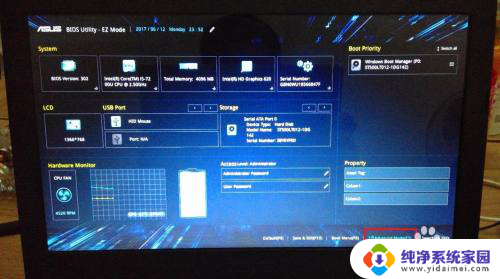
3.进入到【高级模式】后,我们切换到顶部的菜单栏【Security】安全这一栏,找到底部的【Secure Boot】点击它,就进入到下一个界面
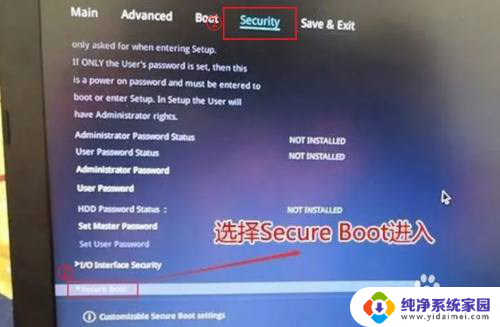
4.进入到【安全启动】界面后,找到【Secure Boot Control】这一栏,在下拉框那里选择【disabled】,即关闭的意思。
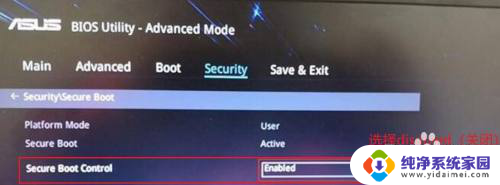
5.然后切换,切换顶部菜单栏为【Boot】。把【Fast Boot】和【CSM Support】都下拉选择为【Enabled】即开启的意思,这步的意思就是说开启【快速启动】和【兼容模式】。
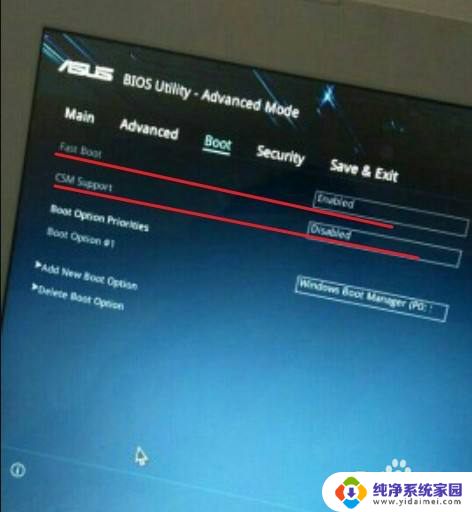
6.上一步完成后,那么就是【Fast Boot】和【CSM Support】都是【Enabled】开启状态了,就像下面那样了。
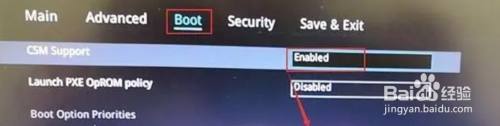
7.最后按下键盘的【F10】,进行保存和重启,看下系统是否正确启动了。
以上就是win10系统出现no bootable device的全部内容,对于不了解的用户,可以根据小编的方法进行操作,希望能够帮助到大家。
win10系统出现no bootable device Windows 10开机显示no bootable devices found如何修复相关教程
- 电脑开机显示两个系统 Win10开机出现两个系统怎么解决
- win10系统下修复双系统 Win10双系统开机引导修复方法
- win10开机怎么修复系统 Win10系统启动故障修复方法
- win10修复无法进入系统 win10系统崩溃无法开机自动修复方法
- win10系统开机蓝屏怎么修复 win10系统蓝屏修复方法步骤
- win10开机出现0xc0430001修复步骤 Win10开机蓝屏0xc0000001错误代码怎么处理
- win10蓝屏显示你的电脑需要修复 win10系统蓝屏修复方法
- win10网络连接为空白 如何修复Win10系统网络显示空白问题
- win10开机grub怎么修复 电脑开机黑屏出现grub怎么办
- 0xc0000428怎么修复 win10 win10系统启动时出现0xc0000428错误的解决办法
- 怎么查询电脑的dns地址 Win10如何查看本机的DNS地址
- 电脑怎么更改文件存储位置 win10默认文件存储位置如何更改
- win10恢复保留个人文件是什么文件 Win10重置此电脑会删除其他盘的数据吗
- win10怎么设置两个用户 Win10 如何添加多个本地账户
- 显示器尺寸在哪里看 win10显示器尺寸查看方法
- 打开卸载的软件 如何打开win10程序和功能窗口